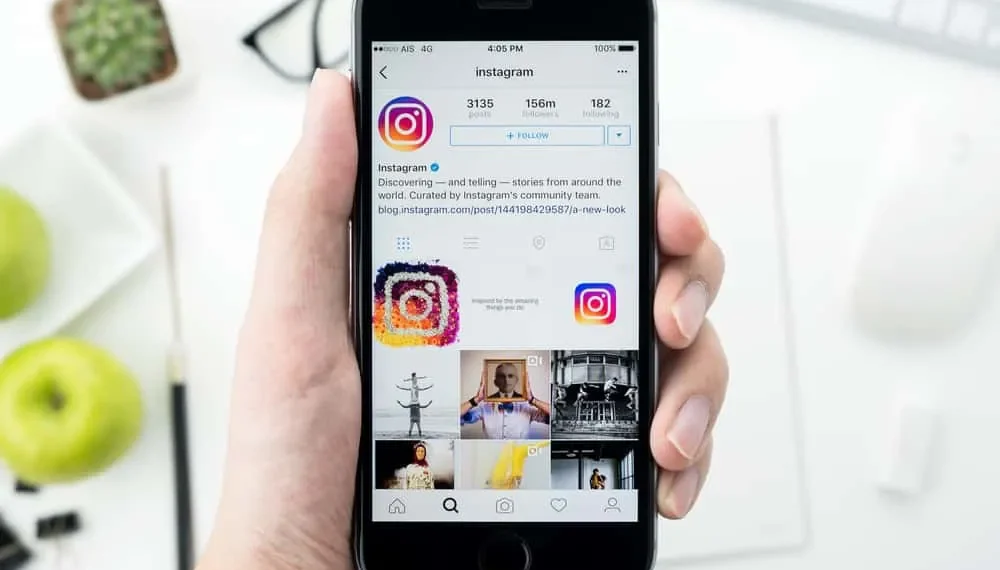Het handhaven van een aantrekkelijk Instagram -profiel is cruciaal voor het hebben van een goede volgersbasis. Of je nu foto’s of selfies uploadt, het hebben van ze op je profiel in een specifiek thema kan je indruk helpen accentueren voor bezoekers.
Als ze het leuk vinden wat uw profiel biedt, kunnen die bezoekers ook uw volgers worden. Bovendien biedt de structuur met drie randen van Instagram een aantal mogelijkheden om uw berichten te regelen voor het gewenste thema.
Wat gebeurt er echter als u zich later realiseert dat uw foto’s op een betere manier kunnen worden geregeld? Kun je Instagram -berichten herschikken?
Snel antwoord
Instagram staat u niet toe om de volgorde van de reeds gepubliceerde berichten op uw profiel te wijzigen. U kunt bepaalde berichten verwijderen om de gewenste dichterbij te brengen. Als alternatief kunt u drie berichten selecteren om op uw profiel te pineren, waardoor de rest hieronder in een andere volgorde wordt gebracht.
Er zijn veel how-to’s en waarom als het gaat om leren om Instagram goed te gebruiken, en het leren regelen van Instagram-berichten kan net zo eenvoudig zijn. Laten we verschillende aspecten van het herschikken van Instagram -berichten bespreken.
Welke wijzigingen kunt u aanbrengen in gepubliceerde Instagram -berichten?
Er zijn verschillende wijzigingen die u kunt aanbrengen om Instagram -berichten te geüpload. Instagram biedt aanzienlijke autonomie over uw berichten, omdat u de eigenaar bent.
U kunt het publiek beheersen voor uw berichten en wat voor soort publiek waarschijnlijk uw berichten zal zien. Als u zich afvraagt welke bruikbare wijzigingen u kunt aanbrengen in Instagram -berichten, helpt het volgende u:
- Bewerken : u kunt uw post -bijschriften, hashtags, tags, etc. bewerken
- Delen : deel uw berichten met behulp van de optie Direct delen vanuit de app.
- Verbergt zich als telling : u kunt deze functie gebruiken om uw soortgelijke telling voor uw volgers te verbergen als u dat wilt.
- Schakel commentaar uit : u kunt commentaartoegang van de app uitschakelen om te voorkomen dat mensen commentaar geven op uw bericht.
- Pin : Als je van een bericht houdt dat de ogen van mensen vangt, kun je het aan de bovenkant van je muur vastzetten.
- Post op andere apps : u kunt deze functie gebruiken om te posten op andere apps zoals Facebook, Twitter en Tumbler.
- Verwijderen : hou niet van een bericht dat je lang geleden hebt gepost? Je kunt het snel verwijderen.
Als je echter in gedachten bent dat je berichten kunt slepen en laten vallen om ze te herschikken zoals je wilt, sta je voor een verrassing.
Instagram staat de herschikking van palen niet toe in volgorde op uw profiel, tenzij u bereid bent te verwijderen en opnieuw te uploaden. In Instagram kanu echter snel uw berichten op de app herschikken .
Hoe kan ik Instagram -palen herschikken in carrousel?
Maar als uw bezorgdheid ligt bij het herschikken van een paal in een carrousel, kunt u dit efficiënt doen. Voor uw informatie is een carrousel een stel afbeeldingen die als één bericht zijn geplaatst.
Mensen gebruiken deze stijl meestal om een album van één evenement te uploaden, zoals een reis of een bruiloft. Dit is erg handig om uw profiel vrij te houden, met soortgelijke afbeeldingen overal gepost.
Op deze manier kunt u vergelijkbare afbeeldingen van één gebeurtenis of tijd plaatsen en ruimte opslaan op uw profiel voor variëteit.
Stap #1: verwijderen
Dus als je je afvraagt hoe je Instagram -berichten in een carrousel kunt herschikken, zullen deze stappen je helpen:
- Open de Instagram -app op uw mobiele apparaat.
- Tik op het profielpictogram in de rechteronderhoek.
- Vind de carrouselpost die u wilt opnieuw ordenen.
- Tik op de drie stippen in de rechterbovenhoek van de paal.
- Selecteer de optie ” Bewerken “.
- Veeg naar de foto die u wilt opnieuw ordenen.
- Klik op het pictogram Verwijderen linksboven in de afbeelding.
- Herhaal het proces met alle berichten die u wilt herstellen.
Het verwijderen van deze afbeeldingen is slechts een deel van de deal die u zojuist hebt gemaakt. Het tweede deel gaat over het terugbrengen van die verwijderde afbeeldingen zodat ze nu aan de voorkant verschijnen.
Stap #2: Restauratie
Om die afbeeldingen terug te krijgen naar uw carrousel in de bestelling die u wilt, moet u ze in die volgorde herstellen. Laten we eens kijken hoe u die afbeeldingen kunt herstellen:
- Ga naar je Instagram -profiel.
- Tik op de hamburgerknop in de rechterbovenhoek.
- Selecteer de optie ” Uw activiteit “.
- Selecteer de optie ” Onlangs verwijderde “.
- Tapon de afbeeldingen die u hebt verwijderd en wil opnieuw verschijnen voor de carrousel.
- Tik op de knop ” Meer ” in de rechteronderhoek.
- Selecteer ” Herstellen “.
Twee foto’s maken geen carrousel
Merk op dat als je twee foto’s in één bericht hebt geüpload en de bestelling wilt wijzigen, je opnieuw moet posten. Dit komt omdat Instagram niet beschouwt als twee afbeeldingen als een carrousel en daarom niet de optie geeft om er een te verwijderen.
Conclusie
U kunt een thema instellen voor uw Instagram -account en dienovereenkomstig werken, zodat het niet tot de hectische herschikking komt.
Omdat je gepubliceerde berichten op Instagram niet kunt herschikken, kun je altijd verwijderen en opnieuw posten om je profiel opnieuw te bestellen voor het gewenste effect.